本日Microsoftが、Windows 10向けの最新大型アップデート「Windows 10 November 2019 Update version 1909」の配信を開始しました。
Microsoftは現状、毎年2回機能更新プログラムを配信していますが、前回の「Windows 10 May 2019 Update」に比べると、今回は小規模なマイナーアップデートの印象。大きな新機能の追加はなく、従来の機能がより使いやすく改良されている程度となっています。そのためアップデート作業も比較的短時間で終了しました。
ただし、アップデート中に不具合が出る可能性は0とは言えないので、アップデート作業前には重要なデータのバックアップは忘れず行っておきましょう。メインのデスクトップPCやSurface Laptop 3に「Windows 10 November 2019 Update」を適用しましたが、現時点で気になる不具合は発生しておりません。
という事で、本日は「Windows 10 November 2019 Update」へのアップデート方法、更新延期方法、以前のWindows 10へ戻す方法、新機能、および現時点の不具合情報をまとめておきます。
なお、「Windows 10 May 2019 Update」(1903)から「Windows 10 November 2019 Update」(1909)へ更新する場合は短時間で終了しますが、それよりも古いバージョンからの更新では、より長い更新時間がかかる場合もあります。詳細は以下のサイト様を参考にどうぞ。
Windows 10 November 2019 Update:不具合情報
現時点で「Windows 10 November 2019 Update」に関する大きな不具合報告は入ってきておりませんが、いくつか互換性問題などは発生しています。アップデートの際にはご注意を。
■旧版「アバスト」「AVG」との間に互換性問題あり
内容:v19.5.4444.567およびそれ以前のバージョンの「アバスト」「AVG」とWindows 10 1903/1909との間で互換性の問題が発生しています。該当するバージョンのWindows 10へのアップデート配信は停止されていますが、手動での更新はしないようにご注意を。
対応:「アバスト」「AVG」を最新バージョンへアップデートすれば問題は解決します。ただし、ウイルス定義の更新ではなく、本体プログラムの更新が必要な点にはご注意ください。
■ファイルエクスプローラーの検索ボックスが動かない、動作が重くなる
内容:一部環境でWindows 10 1909へアップデートする「KB4517245」を適用した際、ファイルエクスプローラーの検索ボックスにカーソルが表示されるまでに異常なほど時間がかかり、クリックすることもできない状況が発生しているようです。管理人の環境では問題ありませんが、一応ご注意を。
対応:タスクマネージャーからファイルエクスプローラーを再起動すると直るとの事。なお、現時点でマイクロソフトからの発表は現時点ではありません。
■一部の古いデバイスで、古いQualcommドライバーが原因となり、Wi-Fi接続が失われる場合がありましたが、ドライバーのアップデートで改善されます。
■一部のRealtek製Bluetoothドライバーとの互換性に問題が生じていましたが、現在はドライバーのアップデートで対応可能です。
今後も情報が入り次第追記していきたいと思います。
※このページを再訪問した際は、ブラウザの更新ボタンを押してください。キャッシュの関係で最新の情報が表示されていない場合がございます。
「Windows 10 November 2019 Update」へのアップデート方法
「Windows 10 November 2019 Update」へのアップデート方法は以下の通り。
まずは左下の【スタート】をクリックし、続いて【設定】をクリックします。
【Windows の設定】が開くので、【更新とセキュリティ】をクリック。
すると【Windows Update】が開きます。ここで以下のように【オプションの更新プログラムがあります】と表示があり、その下に【Windows 10、バージョン 1909 の機能更新プログラム】と表示があればOK。その下に表示されている【今すぐダウンロードしてインストールする】をクリックすれば、「Windows 10 November 2019 Update」へのアップデート作業が始まります。
もしも【Windows 10、バージョン 1909 の機能更新プログラム】の表示が無い場合は、一旦手動で【更新プログラムのチェック】をクリックしてみましょう。これで【オプションの更新プログラムがあります】の項目が出てくれば問題ありませんが、それでも表示が出ない場合は、現在使用中のPCとの何らかの互換性問題が発生し、更新プログラムの配信がブロックされている可能性が高いです。この場合は配信が開始されるまで待つのがおすすめです。
後は「Windows 10 November 2019 Update」のインストール作業が終わるまで待ちましょう。その後指示に従ってPCを再起動させればアップデート作業は完了です。再起動は1回のみでした。
もしも手動で【更新アシスタント】や【メディア作成ツール】を使ってアップデートしたい場合は、過去記事を参考に試してみてください。ただし、相性問題などの不具合が出る可能性もあるので十分ご注意を。
「Windows 10 November 2019 Update」への更新を延期する方法
もしも何らかの理由で「Windows 10 November 2019 Update」へのアップデートを行いたくない場合は、基本的に【今すぐダウンロードしてインストールする】ボタンをクリックしなければ、勝手に最新バージョンへ更新されることはありません。
ただし、誤って【今すぐダウンロードしてインストールする】ボタンをクリックした場合は、以下の方法で更新を延期することが可能です。
【②詳細オプション】をクリックすると、以下の画面が表示されるので、【一時停止期間】をクリック。
ここで延期したい日時を選択すれば、その日まで更新作業は延期されます。
「Windows 10 November 2019 Update」の新機能
「Windows 10 November 2019 Update」の新機能は以下の通り。
- タスクバーの「カレンダー」から直接イベントを作成可能に。
- アクションセンターの上部に「通知の管理」ボタンが追加。最近表示された通知を並べ替える機能(最新/名前)など、通知の管理が改善されました。(【設定>システム>通知とアクション】からもアクセス可能)
- 「エクスプローラー」の検索ボックスで、ローカル保存されていない「OneDrive」コンテンツを検索可能に。
- 「スタート」メニューの設定アイコンなどをマウスでポイントすると、ナビゲーションペインが拡大してリンク先が分かりやすくなりました。
- 音声を操作でロック画面からサードパーティのデジタルアシスタントを有効に出来るようになりました。
「Windows 10 November 2019 Update」を以前のバージョンに戻す方法
最後に、「Windows 10 November 2019 Update」をアップデート前のバージョンに戻す方法をご紹介しておきます。これはインストール前のWindows 10のバージョンによって異なるのでご注意を。
Windows 10 May 2019 Update(バージョン1903)の場合:「KB4517245」をアンインストール
「Windows 10 May 2019 Update(バージョン1903)」から「Windows 10 November 2019 Update(バージョン1909)」へアップデートした場合は、更新プログラム「KB4517245」をアンインストールすればOKです。
※ただし【インストールメディア】を使用してアップデートした場合は、以前同様【回復】から作業する必要があります。
【設定>更新とセキュリティ>Windows Update】と進み、【更新の履歴を表示する】をクリックします。
続いて上部の【更新プログラムをアンインストールする】をクリック。続いて表示された画面で【Feature Update to Windows 10 Version 1909 via Enablement Package(KB4517245)】を選択し、マウスを右クリック。表示された【アンインストール】をクリックすればOKです。
Windows 10 バージョン1809以前からアップデートした場合:「前のバージョンのWindows 10に戻す」を利用する。※ただし10日以内
もしも「Windows 10 バージョン1809以前」からアップデートした場合や、「バージョン1909」でもインストールメディアを使ってアップデートした場合は、以前と同様【回復】から「前のバージョンのWindows 10に戻す」を利用する必要があります。ただし、戻すことができるのは更新作業後10日以内なのでご注意を。
設定>更新とセキュリティ>回復
と進み、【前のバージョンのWindows 10に戻す】の項目の【開始する】をクリックして作業を行いましょう。
※今回は「更新プログラム」を利用したため、画像では「前のバージョンのWindows 10に戻す」は利用できない状態となっています。
ただし、以前のバージョンに戻すには次の条件を満たしている必要があります。
■アップグレード後に追加したユーザー アカウントを削除していること。
■Windows 7 または Windows 8.1 へのサインインにパスワードを使っていた場合は、そのパスワードを知っていること。
■Windows 10 へのアップグレードに USB ドライブを使った場合は、その USB ドライブがあること。
■以前のバージョンに戻すことができる期間は通常10日間。
「Windows 10 November 2019 Update」に更新してみた感想まとめ
早速「Windows 10 November 2019 Update」にアップデートして更新してみましたが、今回は従来と比べて大幅に更新時間も短く、PCの再起動も1回で済むなど、なかなかスムーズにアップデート作業が完了した印象です。
次回2020年初めの大型アップデートがどうなるかは分かりませんが、今後もこんな感じでサクッとアップデートできると嬉しいものですね。
さて、実際に「Windows 10 November 2019 Update」を使っていても、ほとんどアップデートされたことは感じないほどのマイナーアップデートな印象。やや拍子抜けする感じですが、逆に不具合なども出ていないので、これはこれで“あり”かなと思います。
何気に「カレンダー」のアップデートは気に入っているので、今後はGoogleアカウントと連携させ、より便利に使ってみたいと思っています。その辺りは後日記事にする予定です。
とりあえず現時点では大きな不具合は発生していませんが、気になる方は数日様子を見てからアップデート作業を行った方が良いかもしれませんね。

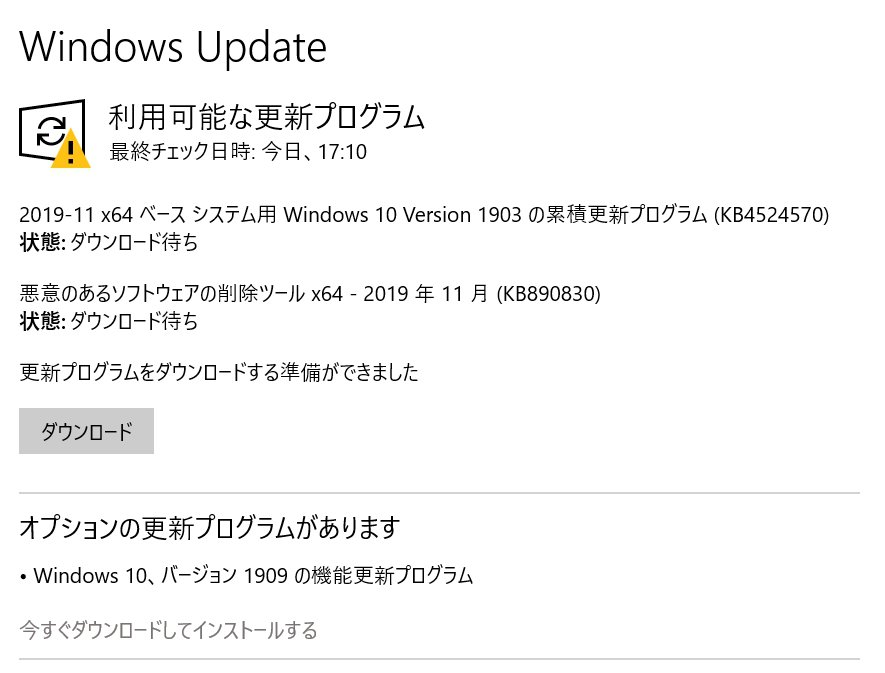
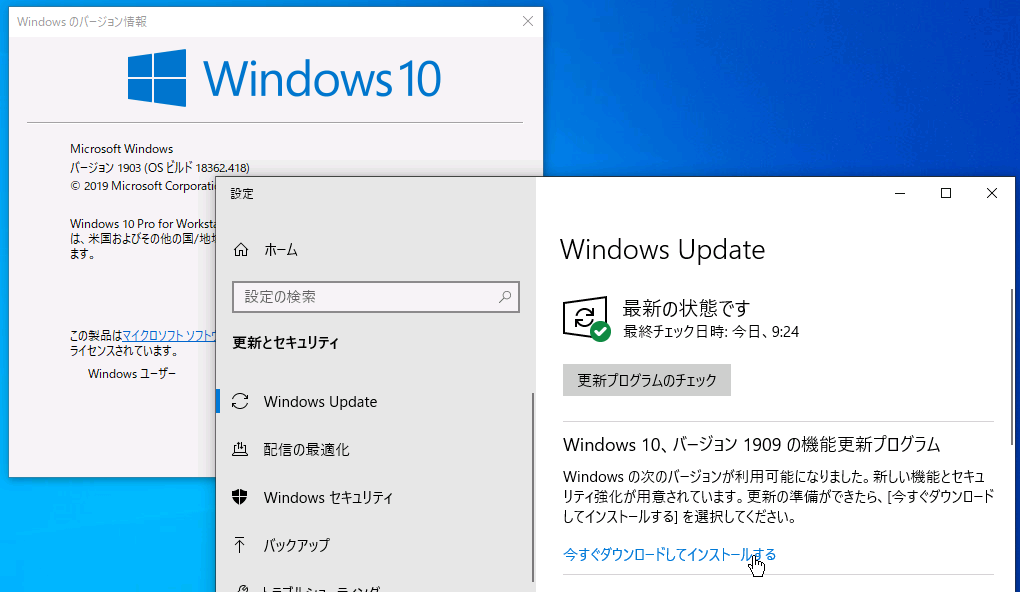
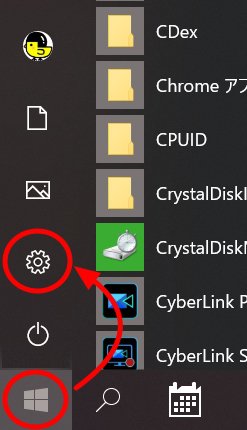
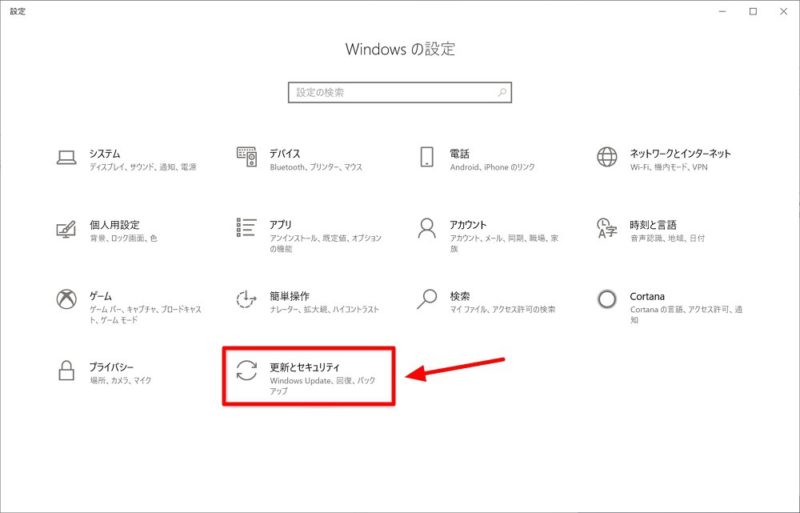
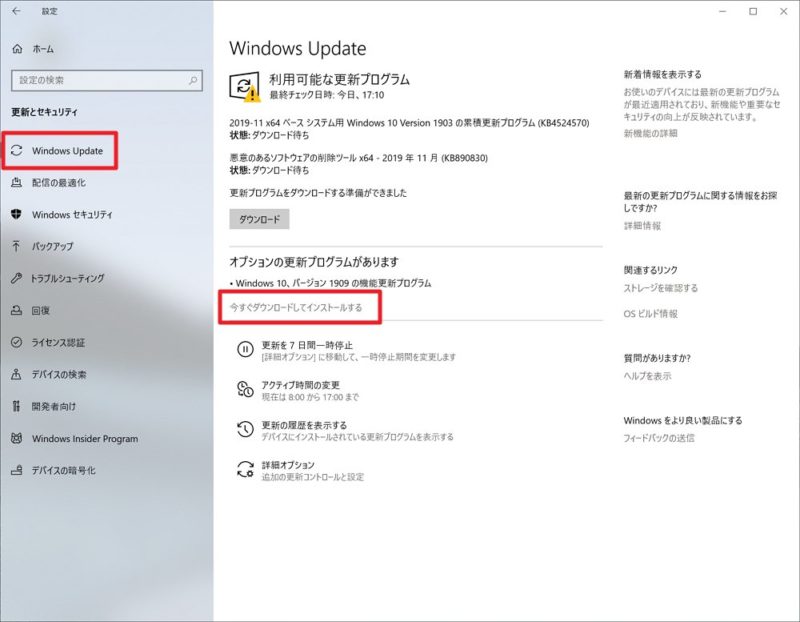
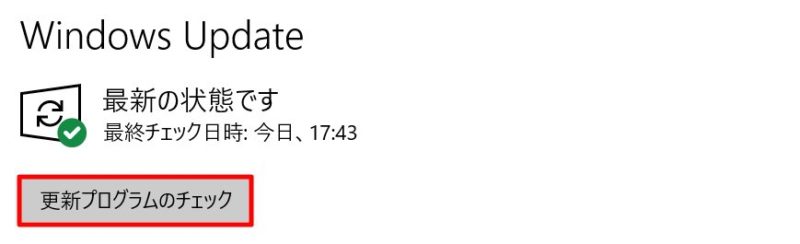
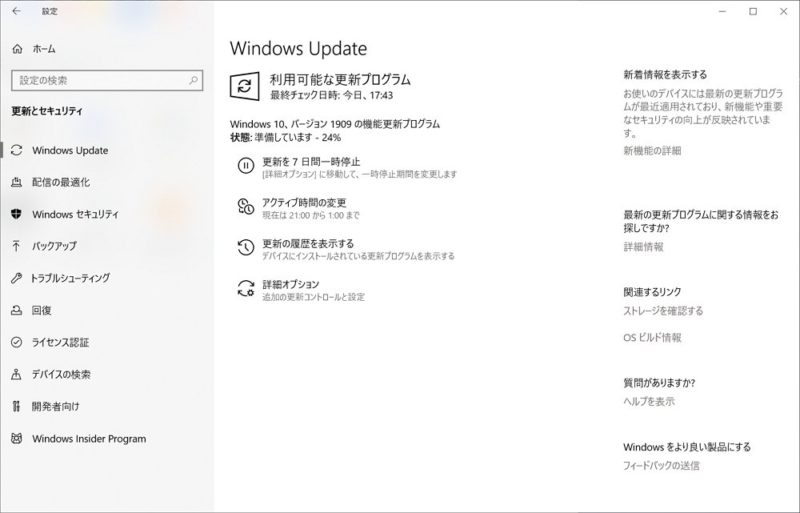
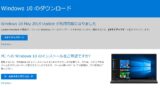
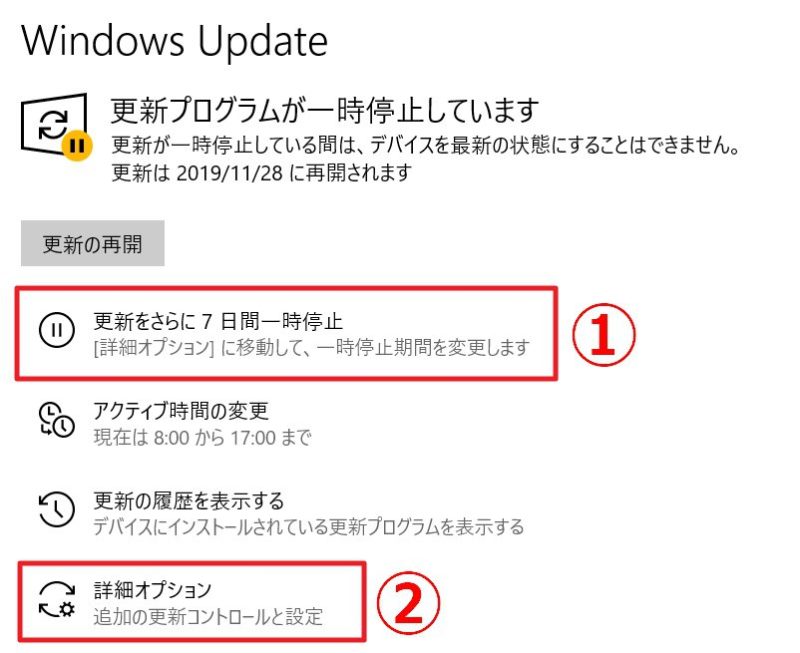
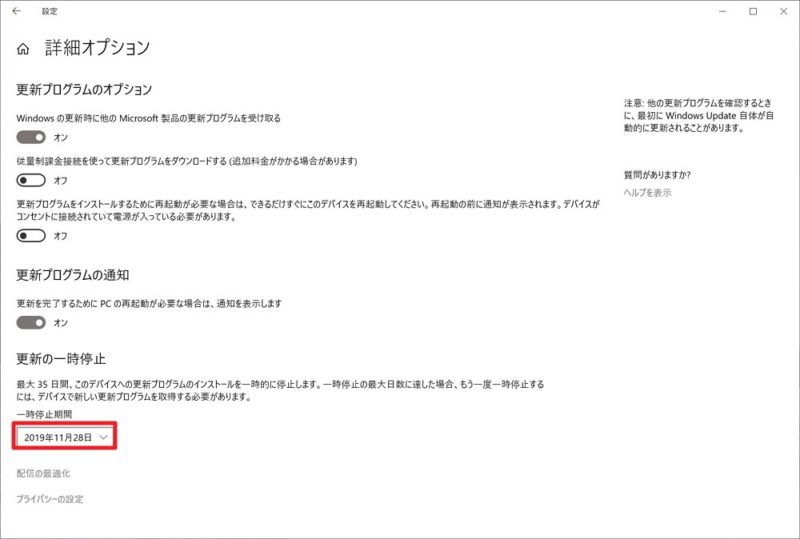
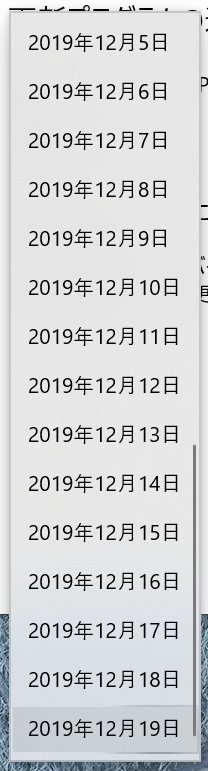
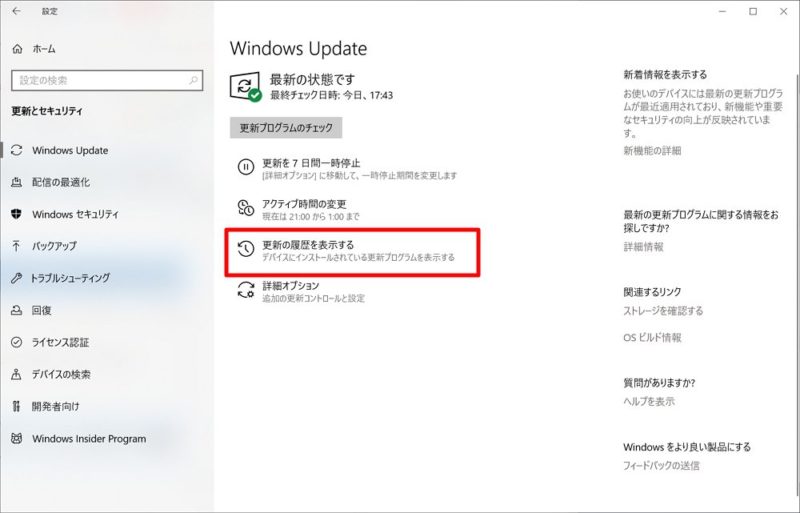
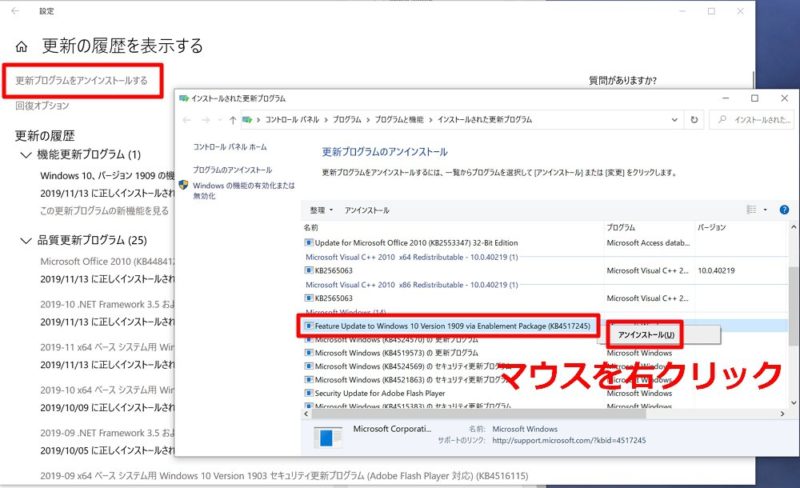
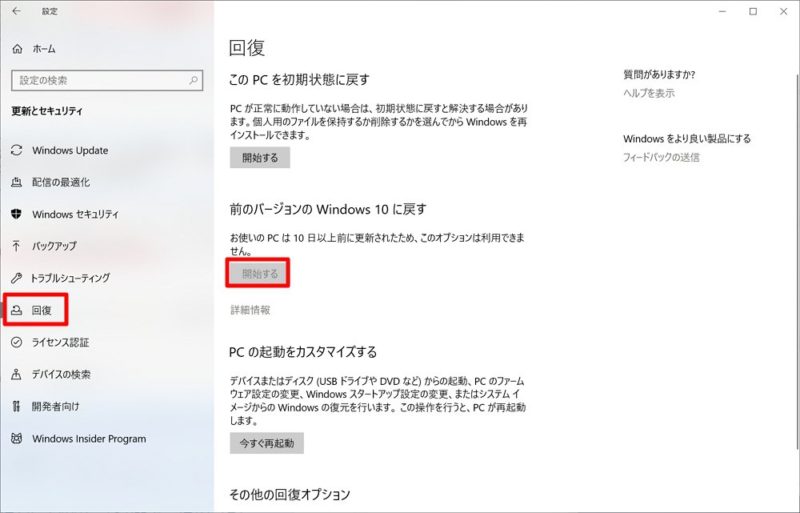


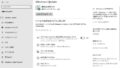


コメント
今日「今すぐダウンロードしてインストール」が出ていたので、早速やってみました。ほんとに、短い時間でバージョン1909になりました。再起動は1回でした。1903から1909に、だからでしょうか。。「バージョン1903の累積更新プログラム」をインストールするときのほうが長く時間がかかりました。「ノートンセキュリティ」は停止にしないでやってみました。今のところ、不具合はありません。
お疲れさまでした!
今回のバージョン1909へのアップデートは、本当に短時間でこちらも終了しました。
あまり大きなアップデートがなかったせいかもしれませんが、今後もこれぐらい簡単にアップデートできると嬉しいですよね(*´ω`)
こちらも現時点で特に不具合は発生しておりません。また何かあればご連絡頂ければと思います。
不具合ではないのですが、バージョンアップしてから「バージョン情報」を見てみると、1909になっています。それはいいのですが、
「インストール日 2019/05/24 」となっています。今までは、バージョンアップした日になっていました。今回だけどうしてなのかは、わかりません。この 2019/05/24 は、1903にした日なんです。ということは、ほんの小さなバージョンアップなので、日付はそのままということなんでしょうか。よくわかりません。
こちらもバージョンは1909になっていますが、インストール日は変わっていませんね。
そういう仕様なのかもしれません。